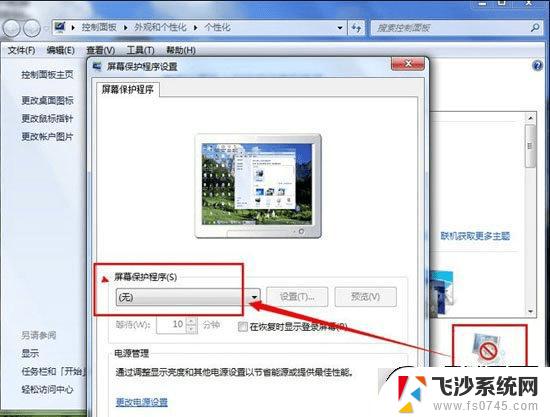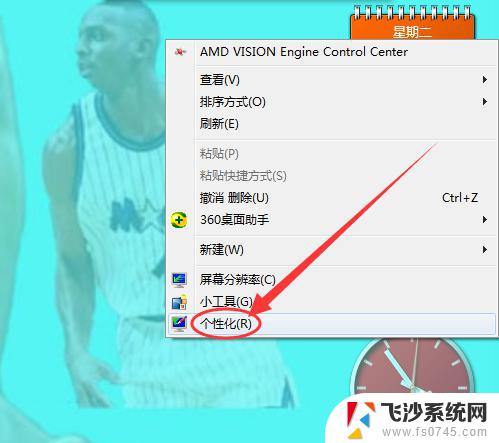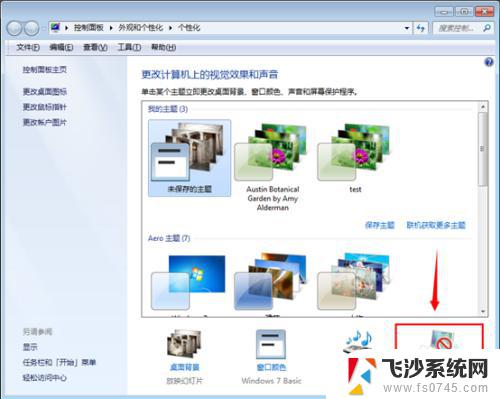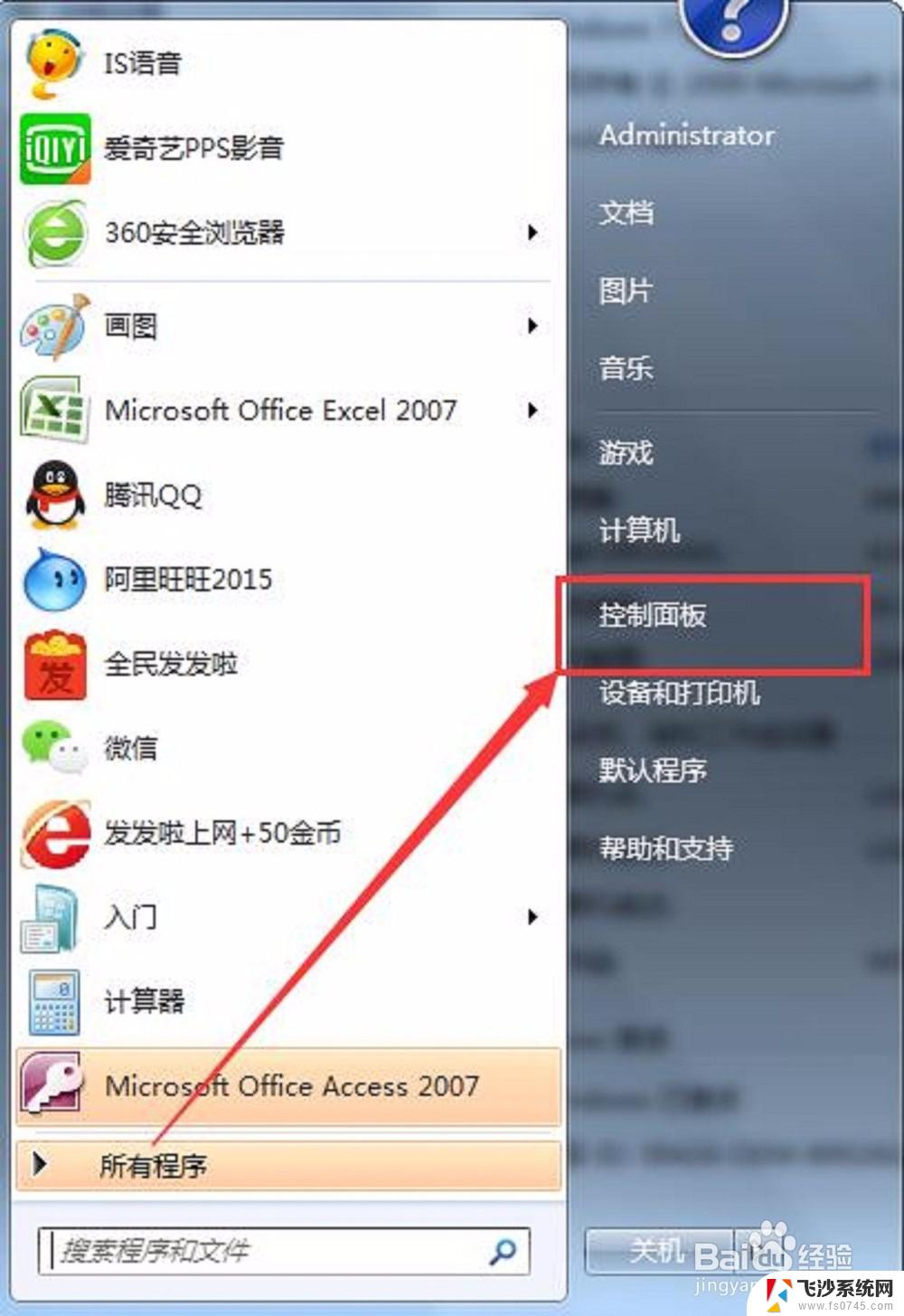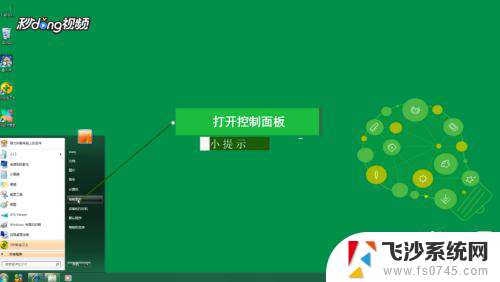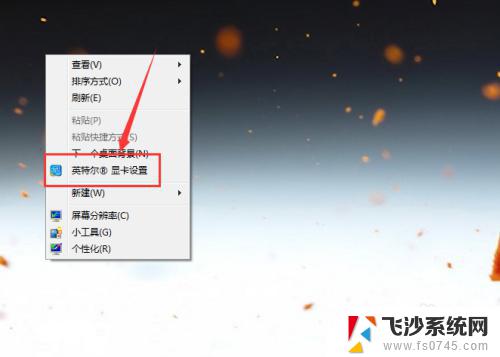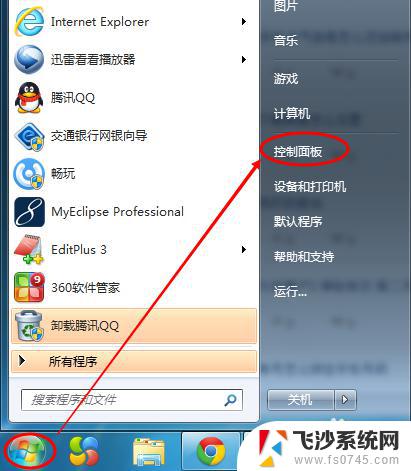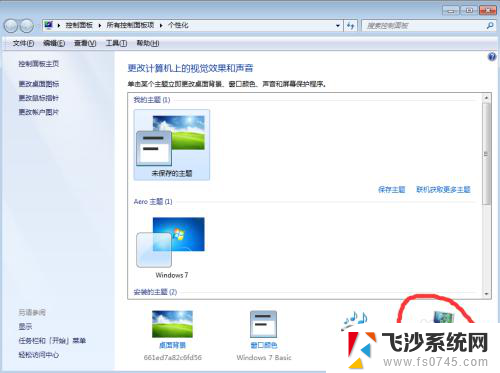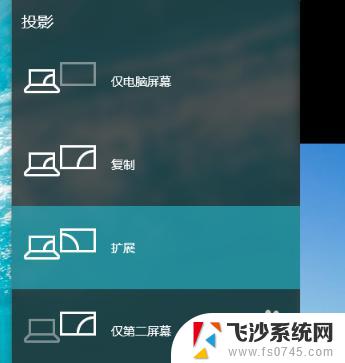台式电脑屏保在哪里设置 win7怎么修改屏幕保护
在使用台式电脑时,屏保是一项非常重要的功能,它不仅可以保护屏幕,还能增加电脑的美观性,但是很多人可能不清楚在win7系统中如何设置和修改屏幕保护。要设置屏保和修改屏幕保护时间很简单,只需要进入控制面板,然后选择个性化选项,再点击屏幕保护即可进行设置。通过这样简单的操作,我们就可以轻松地调整屏幕保护的各项参数,让电脑屏幕更加个性化和独特。
具体步骤:
1.首先打开电脑,鼠标右键电脑桌面空白处。弹出菜单选择“个性化”(小编电脑是win7)
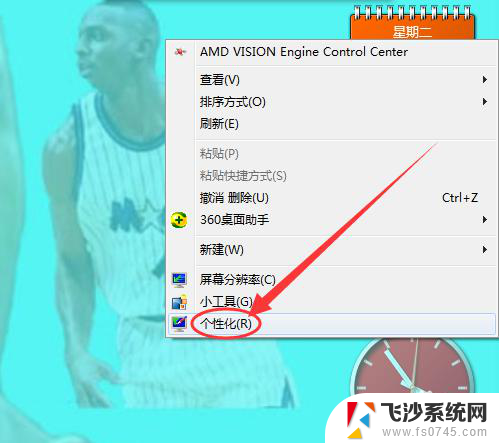
2.进入“个性化”页面,底部显示四个导航菜单分别是:桌面背景、窗口颜色、声音、最后一个是屏幕保护程序;我们点击进入屏幕保护程序
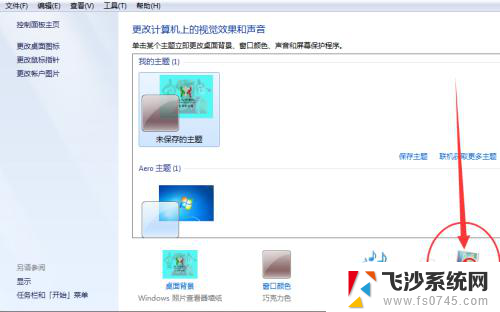
3.进入“屏幕保护程序”,在“屏幕保护程序”字样下面有一个选择框,我们点击选择框右侧的倒立小三角
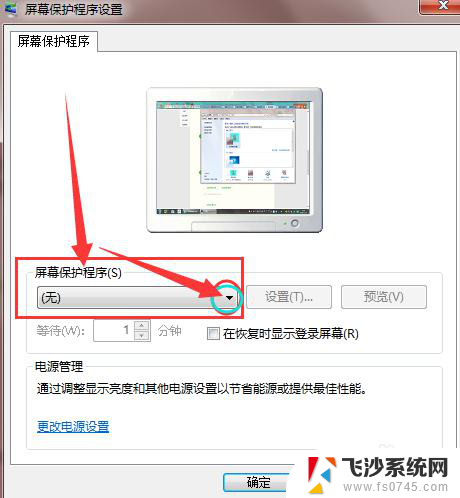
4.接下来弹出的就是屏幕保护的目录,一般系统会自带屏幕保护的。如果自己不喜欢,也可以自行下载屏幕保护进行安装,小编这里就安装两个,然选择自己满意的一个屏保类别
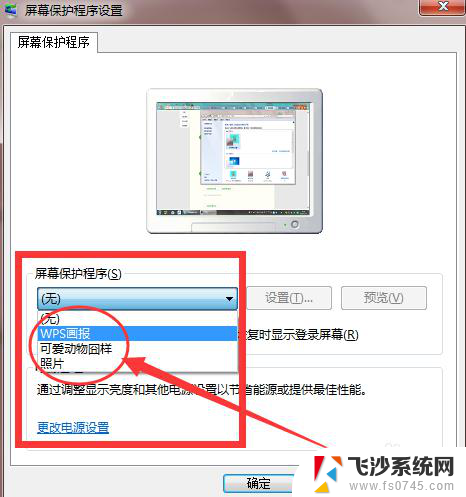
5.这样,屏幕保护就算设置好了。但还有一项就是屏幕保护的时间设置,小编选择的是等待一分钟,这个根据自己需要随意设置
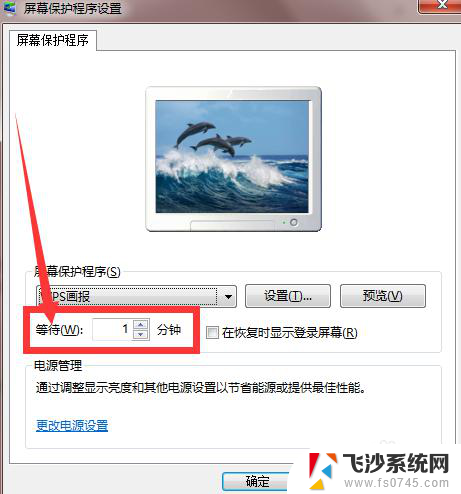
6.时间也设置好了,点击确定,OK完成。下图是小编屏幕保护的页面

以上是设置台式电脑屏保的全部内容,如果你遇到这种情况,可以按照以上方法解决,希望对大家有所帮助。